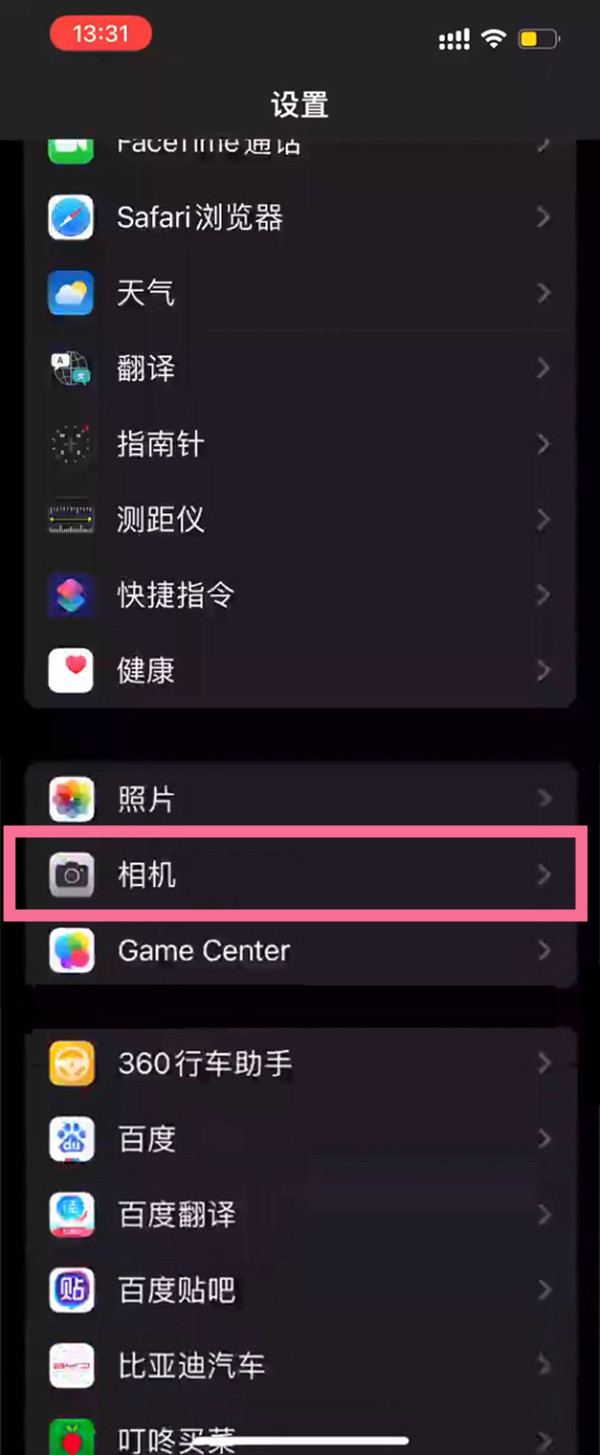:
如何恢复苹果隐藏的App
苹果iOS系统提供了很多默认的应用程序,例如Safari、音乐、照片等。但是,有时我们可能会不小心从主屏幕中删除或隐藏某些应用程序,导致我们无法找到它们。幸运的是,苹果设备上的应用程序实际上并没有被删除,而是被隐藏了。本文将介绍一些恢复苹果隐藏应用程序的简单方法。
方法一:通过搜索功能恢复
首先,您可以尝试使用设备上的搜索功能来检索隐藏的应用程序。只需在主屏幕上向下滑动即可打开搜索栏。在搜索栏中输入应用程序名称,与您输入的名称相关的结果将自动出现。如果隐藏的应用程序仍在设备上,它将显示在搜索结果中。只需点击该应用程序,它就会重新出现在主屏幕上。

方法二:通过设置中的“限制”选项恢复
Apple 设备还提供“限制”选项,可用于隐藏特定应用程序。如果您不小心隐藏了某些应用程序,可以按照以下步骤恢复它们:
1. 打开设备上的“设置”应用程序。
2. 滚动并点击屏幕时间选项。
3. 在屏幕时间设置界面中,单击“内容和隐私访问限制”。
4. 如果您之前设置了屏幕时间密码,系统将要求您输入密码。
5. 在“内容和隐私限制”屏幕中,向下滚动并单击“应用程序限制”。
6. 在应用程序限制界面中,您将看到所有可用应用程序的列表。
7. 如果应用程序被隐藏,它将显示为“已关闭”。只需点击旁边的切换按钮即可将其返回主屏幕。
方法三:通过App Store下载并恢复
如果您无法通过上述方法找回隐藏的应用程序,您还可以尝试通过App Store下载它们。请按照以下步骤操作:
1. 打开设备上的App Store 应用程序。
2. 单击右下角的“搜索”按钮。
3. 在搜索栏中输入隐藏应用程序的名称。
4. 将显示与您输入的名称相关的搜索结果。
5. 如果该应用程序可用并且您之前下载过它,您将看到一个“云”图标。只需单击该图标,应用程序就会开始重新下载并出现在主屏幕上。
请注意,如果您以前从未下载过该应用程序,则可能需要提供您的Apple ID 密码才能下载。
总结:
无论是通过搜索功能、设置中的“限制”选项,还是通过App Store下载,都可以轻松恢复Apple隐藏的应用程序。这些方法非常简单易行,不需要复杂的操作。我希望本文对您有所帮助,以便您可以轻松检索隐藏的应用程序并继续使用它们。